
- •Информатика как наука. Предмет и задачи информатики. Истоки и предпосылки возникновения информатики. Основные задачи информатики. Основные понятия информатики.
- •Понятие информации. Виды существования информации. Способы передачи информации. Единицы измерения количества информации. Свойства информации.
- •Краткая история вычислительной техники.
- •История создания и развития эвм.
- •Принцип действия компьютера. Обобщенная структура эвм, характеристика и назначение основных устройств.
- •Архитектура эвм, построенная на принципах фон Неймана
- •Структура современных эвм
- •Способы классификации эвм.
- •Структурная схема пэвм. Назначение и характеристики основных устройств, входящих в состав системного блока.
- •Внешние запоминающие устройства пэвм. Носители информации, их назначение и характеристики.
- •Монитор: основные характеристики. Клавиатура пэвм: общая характеристика.
- •Виды периферийного оборудования компьютера, их краткая характеристика.
- •Классификация программного обеспечения для пэвм
- •Системное программное обеспечение: состав и назначение
- •Состав системных программ
- •Понятие, назначение, функции операционной системы. Классификация операционных систем.
- •Понятие файловой системы. Организация данных на магнитном носителе.
- •Ос семейства Windows. Общая характеристика. Файловая система Windows. Основные объекты Windows (файл, папка, документ, ярлык, приложение).
- •Виды окон Windows и их основные элементы. Операции над окнами. Основные приемы работы в Windows. Проводник в Windows: возможности использования.
- •Панель управления в операционной системе Windows, ее назначение и возможности, изменение параметров настройки компьютера.
- •Служебные программы Windows.
- •Файловые менеджеры, их назначение, виды и характеристика.
- •Сервисные программы, их назначение и виды. Программы форматирования дисков, дефрагментации дисков, сканирования
- •Понятие компьютерного вируса. Классификация вирусов.
- •Защита от компьютерных вирусов. Антивирусные программы: назначение и классификация.
- •Программы-архиваторы. Назначение и принцип архивации. Функциональные возможности и сравнительная характеристика архиваторов (WinZip, WinRar).
- •Задачи обработки текстовой информации: ввод текста, редактирование, сохранение документа, форматы текстовых документов, публикация документов. Перевод документов.
- •Сканеры для ввода текстов и иллюстраций:
- •Текстовые редакторы – общая характеристика, функциональные возможности, технология работы.
- •Параметры страницы и абзаца, проверка орфографии, задание переносов в текстовом процессоре Word.
- •Расстановка номеров страниц, вставка колонтитулов, работа с окнами в текстовом процессоре Word.
- •Вставка номеров страниц
- •Установка начального номера страницы раздела
- •Удаление номеров страниц
- •Форматирование и расположение колонтитулов
- •Изменение горизонтального расположения колонтитула
- •Изменение вертикального расположения колонтитула
- •Изменение расстояния между текстом документа и колонтитулами.
- •Создание разных колонтитулов для четных и нечетных страниц
- •Создание отдельного колонтитула для первой страницы документа или раздела
- •Удаление колонтитулов
- •Cоздание списков (маркированные и нумерованные) в текстовом процессоре Word.
- •Подготовка таблиц средствами текстового процессора Word.
- •Графические возможности текстового процессора Word.
- •Общая характеристика табличных процессоров, их функциональные возможности. Основные понятия табличного процессора. Структурные единицы электронной таблицы.
- •Общая характеристика табличного процессора Excel. Особенности его интерфейса, панели инструментов, их настройка.
- •Окно MicrosoftExcel
- •Ввод информации в ячейки, виды информации в табличном процессоре Excel. Редактирование таблиц.
- •Ввод данных в таблицу и их корректировка, выделение ячеек и их областей в табличном процессоре Excel.
- •Задание формул, копирование формул, мастер функций, назначение и возможности в табличном процессоре Excel.
- •Типы и способы адресации ячеек в табличном процессоре Excel.
- •Правило относительной ориентации клетки
- •Копирование формул
- •Перемещение формул
- •Форматирование таблиц в Excel.
- •Построение диаграмм в табличном процессоре Excel.
- •Работа с таблицей как с базой данных в среде Excel (сортировка, фильтрация, использование форм, получение итогов).
- •[Имя_книги]Имя_листа!Адрес_ячейки
- •Классификация компьютерной графики. Форматы графических данных.
- •Растровая графика – основные понятия. Программные средства растровой графики.
- •Векторная графика. Фрактальная графика. Программные средства векторной графики.
- •Математические основы векторной графики
- •Соотношение между векторной и растровой графикой
- •Фрактальная графика
- •Основные редакторы векторной графики
- •Основные понятия векторной графики
- •Свойства объектов векторной графики
- •Коротко о главном
- •Основные понятия трехмерной графики. Программные средства трехмерной графики.
- •Презентация и ее структура. Слайд. Объекты слайдов, разметка слайдов, заметки к слайдам. Система создания презентаций PowerPoint. Функциональные возможности.
- •Составной электронный документ. Технологии обмена данными в Windows: использование технологии drag-and-drop, буфера, dde, ole. Особенности реализации, преимущества и недостатки.
- •Этапы решения задачи на эвм.
- •Понятие алгоритма, основные свойства алгоритма, способы его записи.
- •Способы записи алгоритмов
- •Типы алгоритмических процессов.
- •Линейный алгоритм
- •Разветвляющийся алгоритм
- •Циклический алгоритм
- •Объекты алгоритма
- •Языки программирования: понятие, классификация, поколения.
- •Классификация языков программирования, их эволюция
- •Поколения языков программирования
- •Обзор языков программирования. Понятие системы программирования. Основные системы программирования. Алгоритмические (процедурные) языки программирования
- •Декларативные (описательные) языки программирования
- •Объектно-ориентированные языки программирования
- •Языки создания сценариев (программирование для Интернета)
- •Языки программирования баз данных
- •Языки моделирования
- •Системы программирования и их компоненты
- •Макропрограммирование в Microsoft Office.
- •Основы программирования на языке Visual Basic for Applications (vba). Синтаксис. Типы данных.
- •Основы программирования на языке Visual Basic for Applications (vba). Виды выражений. Оператор присваивания.
- •Основы программирования на языке Visual Basic for Applications (vba). Операторы организации ветвящейся структуры программы.
- •Основы программирования на языке Visual Basic for Applications (vba). Операторы организации циклической структуры программы.
- •Основы программирования на языке Visual Basic for Applications (vba). Подпрограммы-процедуры и подпрограммы-функции. Модульная структура программы.
- •Основы программирования на языке Visual Basic for Applications (vba). Модель объектов msExcel.
- •Основы программирования на языке Visual Basic for Applications (vba). Форма и элементы управления.
Текстовые редакторы – общая характеристика, функциональные возможности, технология работы.
Способы создания документов в текстовых редакторах
С помощью Мастера – этот способ используется для создания документов со сложной структурой (письма, резюме, факсы, календари и т.д.); разработка документа с помощью мастера производится путем внесения необходимых данных в последовательно появляющиеся диалоговые панели.
2. С помощью шаблонов – используются пустые заготовки определенного назначения; шаблоны задают структуры документов, которые пользователь заполняет определенным содержанием (визитная карточка, факс, письмо и т.д.).
3. Создание Нового документа – пользователь использует пустой шаблон, который заполняет содержанием по своему усмотрению.
Строка меню
Строка состояния (статуса) и строка подсказки
Строка состояния (статуса) содержит имя редактируемого документа и определяет текущее положение курсора в этом документе. В строке выводится справочная информация.
Строка подсказки содержит информацию о возможных действиях пользователя в текущий момент.
Рабочее поле
Рабочее поле - это пространство на экране дисплея для создания документа и работы с ним. Максимальный размер рабочего поля определяется стандартными параметрами монитора и составляет 25 строк по 80 знаков каждая (для текстового режима работы).
Координатная линейка
Координатная линейка определяет границы документа и позиции табуляции. Различают вертикальную и горизонтальную линейки. По умолчанию координатная линейка градуирована в сантиметрах. Нулевая точка координатной линейки выровнена по первому абзацу текста.
Линейка прокрутки и курсор
Линейка прокрутки служит для перемещения текста документа в рабочем поле окна. Линейка, обеспечивающая вертикальное перемещение текста, называется вертикальной линейкой прокрутки, а горизонтальное перемещение - горизонтальной линейкой прокрутки.
Курсор - короткая, как правило, мигающая линия, показывает позицию рабочего поля, в которую будет помещен вводимый символ или элемент текста. В текстовом режиме курсор горизонтальный, находящийся внизу знакоместа, на которое показывает. В графическом режиме - вертикальный, находится левее места вставки очередного символа. Каждый текстовый процессор имеет свои возможности для обеспечения движения курсора (как и управления интерфейсом вообще). Управление интерфейсом осуществляют при помощи клавиатуры и мыши.
Клавиши управления курсором
Клавиши <Ноше> и <End> перемещают курсор в начало и конец текста соответственно,
Клавиши <Page Up> и <Page Dn> перемещают текст на одну страницу (экран) вверх или вниз.
Часто современные текстовые процессоры, используя различные комбинации функциональных и обычных клавиш, дают возможность перемещать курсор на одно слово, предложение или абзац, направлять его в начало или конец строки.
В режиме использования мыши перемещение по документу осуществляется щелчком по соответствующей стрелке на линейках прокрутки или щелчком по самой линейке прокрутки, а также перетаскиванием мышью движка по линейке прокрутки.
Индикаторы и переключатели
Режим вставки и замены символов
Назначение клавиш:
Назначение клавиш:
Назначение кнопок:
1 ЛК (один щелчок левой кнопкой мыши) – выделение объекта, выполнение команды;
2 ЛК – открывает окно программы, документа или папки;
1 ПК – выделяет объект и открывает контекстное меню для него;
RESET (на системном блоке) – перезагрузка компьютера;
POWER (на системном блоке) – включает компьютер.
КОПИРОВАНИЕ, ПЕРЕМЕЩЕНИЕ И УДАЛЕНИЕ ТЕКСТА
Фрагментом называется непрерывная часть текста. Выделение фрагмента делает его объектом последующей команды. Выделить фрагмент- значит "подсветить" его с помощью мыши или клавиатуры. Выделенный фрагмент может быть строчным, блочным или линейным. Строчной фрагмент состоит из последовательности целых строк. Блочный фрагмент обычно объединяет части строк, образующие в совокупности прямоугольник. Линейный (потоковый) фрагмент может включать в себя последовательность (необязательно) целых строк
Виды фрагментов текста
Копирование, перемещение и удаление фрагментов текста
Наиболее часто используемые операции в текстовых процессорах - копирование, перемещение, и удаление фрагментов текста. Эти операции могут выполняться как с буфером промежуточного хранения, так и без него.
Сущность операций, использующих буфер промежуточного хранения, состоит в том, что помеченный фрагмент текста переносится на новое место, копируется туда или просто удаляется Технология выполнения этих операций включает в себя несколько этапов:
выделение части текста (фрагмента);
перенос выделенного фрагмента в буфер промежуточного хранения;
перемещение курсора в нужное место документа;
копирование (перенос) выделенного фрагмента из буфера в место документа, указанное курсором.
Удаление текста
В современных текстовых процессорах возможно удалить символ, слово, строку, фрагмент текста (строчный или блочный).
При этом удаление последнего введенного символа (т.е. символа, стоящего левее курсора) осуществляется при помощи клавиши <Backspace>, а символа, следующего за курсором при помощи клавиши <Delete>
Удалению слова, строки, предложения или любого другого фрагмента текста предшествует предварительное выделение соответствующего элемента текста, а затем применение либо клавиши <Delete>, либо операции удаления. Место, занимаемое удаленным элементом текста, автоматически заполняется размещенным после него текстом.
Операция отката
Во многих программных средствах, в том числе и в текстовом процессоре, предусмотрена операция откатки. Для реализации этой операции текстовый процессор фиксирует последовательность действий по изменению текста в виде последовательных шагов. Специальной командой откатки (Undo) пользователь может вернуть документ к состоянию, которое было несколько шагов назад, т.е. "откатиться". Глубина возможной откатки зависит от Среды, мощности используемого компьютера и других причин. Наряду с командой откатки существует команда отмены откатки (Redo).
Форматирование текста
Форматирование текста - процедура оформления страницы текста. Форматирование позволяет:
изменять границы рабочего поля, определяя поля сверху, снизу, слева, справа;
устанавливать межстрочный интервал (разреженность строк на странице) и межбуквенный интервал в слове;
выравнивать текст -центрировать, прижимать к левой или правой границе, равномерно распределять слова в строке;
использовать разные шрифты и т.п.
Виды шрифтов
Векторные
Растровые
Контурные
Символы векторных шрифтов задаются в виде набора векторов, определяющих перемещение пера графопостроителя по бумаге или электронного луча в трубке векторного дисплея.
Символы растровых шрифтов задаются как комбинации точек в матрице заданного размера (в растре).
Отличие контурных шрифтов от векторных лишь в том, что здесь символы задаются в виде набора отрезков и гладких кривых, имеющих точное математическое описание.
Понятие абзаца
Абзац-фрагмент текста, процесс ввода которого закончился нажатием на клавишу ввода <Enter>.
В режиме индикации на экране специальных, символов в конце абзаца вы увидите символ ¶.
Окна и их роль в организации работы с текстом
Установка общих параметров страницы
Физическая страница (в некоторых текстовых редакторах вместо этого термина используется термин "размер бумаги") обычно имеет некоторый стандартный размер, например 210х297 мм, а логическая страница образуется на поле физической за вычетом установленных пользователем границ
Параметры страницы
Формат страниц документа – определяет их размеры:
А3 (42 ×29,7 см) – для объявлений и плакатов;
А4 (21×29,7 см) – для рефератов, писем, заявлений;
А5 (21 ×14,8 см) – для справок и т.д.
Ориентация страницы – задает расположение текста и вид страницы на экране монитора:
книжная ориентация – для обычных текстов;
альбомная ориентация – для таблиц с большим количеством столбцов.
Колонтитулы – применяются для вывода на каждой странице документа одинакового текста (№ страницы, имя автора, название документа и т.д.)
Поля – определяют расстояния от краев страницы до границ текста:
В – 15 мм, Н – 20 мм, Л – 20-35 мм, П – 10 мм.
Страница документа
Создание текстового документа средствами текстового процессора Word (набор и редактирование текста; работа с фрагментами: выделение, удаление, копирование, перемещение; форматирование абзацев; проверка орфографии).
Основные функции процессора выражены в главном меню, в котором можно выделить следующие разделы:
Файл (File)
Правка (Edit)
Вид (View)
Вставка (Insert)
Формат (Format)
Сервис (Tools)
Таблица (Table)
Окно (Window)
? (Help)
Раздел работы с текстом, как с целым документом (Файл) включает следующие основные функции:
Чтение файла с диска
Создание нового файла
Сохранение файла
Задание параметров страницы
Просмотр готового документа
Вывод на принтер
Два раздела представления документа и инструментов для работы на экране монитора (ВИД и ОКНО) включает следующие основные функции:
Задание вида рабочего поля, например, "разметка страницы", "линейка" и др.
Определение необходимых панелей ("стандартная", "форматирование" и др.).
Выбор размера окна и масштаба текста.
Задание колонтитулов.
Работу с несколькими окнами.
Раздел форматирования текста (Формат) включает следующие основные функции:
Задание типа и размера шрифта.
Задание начертания шрифта (полужирный, курсив, подчеркнутый и т.д.).
Расположение абзацев на странице (отступы слева, справа, красная строка, выравнивание текста по одной или по обеим сторонам, межстрочный интервал).
Расположение абзаца в виде нумерованного, многоуровневого или маркированного списка.
Размещение текста в колонки.
Оформление рамок вокруг абзаца и т.д.
Список - это перечисление каких-либо фактов, действий, заголовков и т.д., разделяющихся между собой цифрами или буквами (одно или многоуровневыми) или маркерами разного вида.
Раздел работы с фрагментом текста (Редактирование) включает следующие основные функции:
Отмена действий.
Вырезание, копирование и вставка фрагмента текста.
Специальная вставка.
Перемещение к указанному элементу текста (странице, сноске, таблице или рисунку).
Контекстный поиск и замена.
Выделение всего текста.
Очистка выделенного фрагмента текста.
Специальная вставка служит для внедрения или вставки содержимого буфера обмена в документ или создания связи с другим файлом, обработка которого производится в другой программе.
Контекстный поиск и замена могут выполняться в "жестком" режиме (когда требуется полное соответствие слов) и "мягком" режиме (когда требуется приблизительное соответствие слов).
Раздел вставки объектов или служебной информации (Вставка) включает следующие основные функции:
Вставка объектов (графика, звук, диаграммы и т.д.).
Вставка специальных символов и сносок.
Вставка разрывов для создания новых разделов.
Вставка закладок и гиперссылок.
Нумерация страниц и др.
Добавление нового или вставка уже готового текста (автотекст).
Раздел работы с таблицами (Таблица) включает следующие основные функции:
Создание таблицы.
Вставка или удаление столбцов и строк таблицы.
Слияние и разделение ячеек.
Сортировка строк таблицы.
Вычисления некоторых простых функций по строкам и столбцам.
Раздел дополнительного сервиса (Сервис) включает следующие основные функции:
Задание языка проверки грамматики.
Проверка грамматики.
Использование тезауруса для поиска синонимов.
Автокоррекция или автозамена часто встречающихся опечаток или аббревиатур.
Построение "макросов", т.е. специальных программ на встроенном языке для сложных и повторяющихся процедур работы с текстом.
Защита от несанкционированного изменения текста.
Раздел справки (?) включает следующие основные функции:
Вызов справки-помощи по всем разделам.
Вызов контекстной справки.
Среди структурных элементов можно выделить следующие:
Страница - Часть документа, содержащая все нижеперечисленные элементы.
Раздел - Часть документа, в которой могут быть изменены общие параметры, такие как колонки, колонтитулы, размеры полей и нумерация страниц (по умолчанию документ состоит из одного раздела).
Абзац - Часть документа между двумя нажатиями клавиши "Enter".
Колонтитул - Информация, повторяющаяся в верхней и нижней частях страницы.
Закладка - Маркер выделенного текста, графики и т.д., по которому можно произвести быстрый переход.
Стиль - набор форматов (шрифт, размер, начертание, выравнивание и др.), которые можно присвоить выбранному фрагменту документа.
Шаблон - это файл-заготовка, содержащий образец типового документа и средства, характерные для документов данного типа (семейство стилей, текст, настройки вида параметров документа и т.д.).
Для унификации структуры и внешнего вида документа используются стандарты. Документ строится из определенных элементов и инструментов стандартизации документов - шаблонов, составной частью которых являются стили. В шаблонах хранятся также элементы среды: состав панелей инструментов и меню, набор макросов, коэффициент масштабирования и др. Сам документ Word может быть собственным шаблоном.
Структура документа
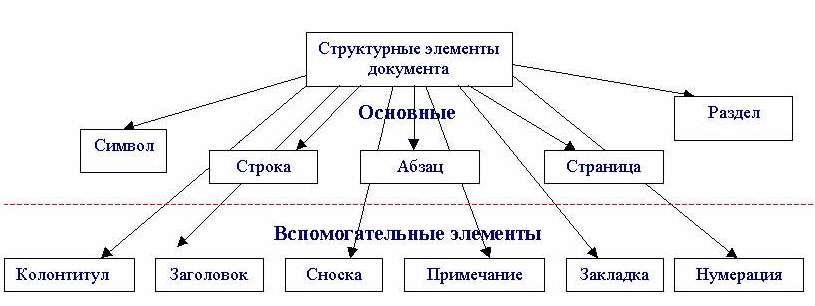
Среди приемов работы следует выделить два понятия:
форматирование и редактирование.
Под форматированием понимается преобразование внешнего вида текста и его расположение на странице. К операциям форматирования можно отнести выбор шрифта, размера и начертания символа, цвет символа, а также расположение текста на странице - выравнивание слева, справа, по центру, отступ, расстояние между строками и др.
Форматировать можно абзацы, выделенные фрагменты текста, отдельные слова.
Фрагмент текста - это структурная единица текста выделенная курсором мыши.
Способы выделения:
Перемещение мыши от начала выделения к его концу при удерживаемой в нажатом положении левой кнопке.
Двойной щелчок по слову выделяет слово и пробел за ним.
Тройной щелчок по любому месту абзаца выделяет весь абзац.
Щелчок по любому слову предложения при одновременно нажатой клавише Ctrl выделяет все предложение.
Под редактированием понимаются такие операции, как удаление или вставка текста, поиск и замена текста, копирование и перемещение фрагментов текста и др.
Удаление выделенного курсором объекта или фрагмента текста осуществляется нажатием клавиши "Del".
Копирование текста или объекта - через буфер обмена, путем нажатия пиктограммы копирования выделенного текста или графики или выбора в меню "Правка" опции "Копировать". Вставить выделенный объект можно с помощью пиктограммы вставки на стандартной панели или из меню "Правка" - "Вставить". Перемещение - осуществляется методом "Перенести и оставить", посредством перетаскивания мышью выделенного текста или графики или вырезанием объекта или фрагмента текста в буфер обмена, затем вставка в нужном месте текста.
Поиск и замена текста осуществляются в меню "Правка" опцией "Заменить".
